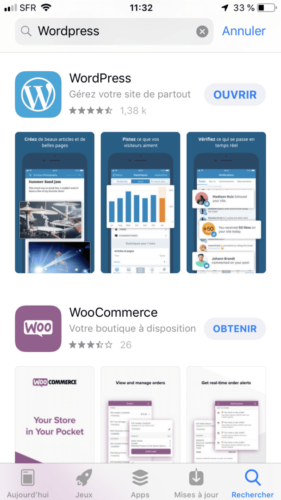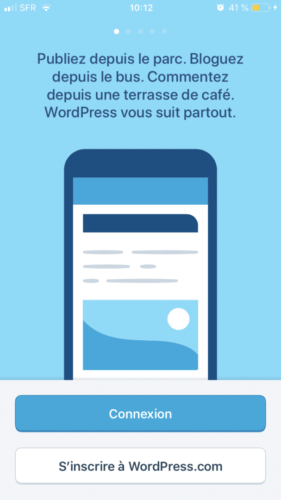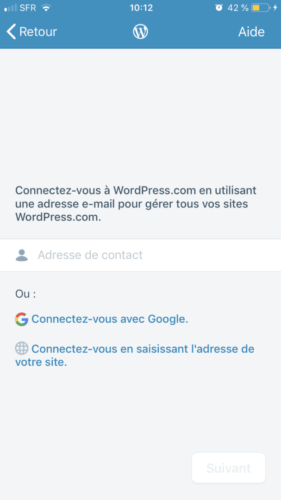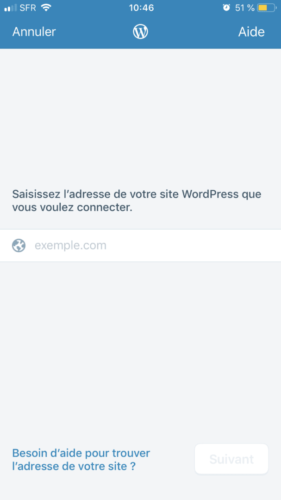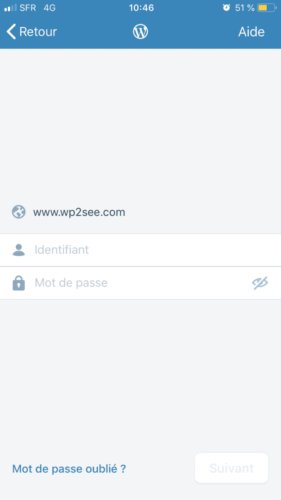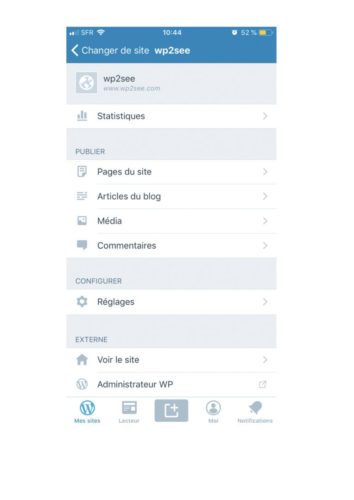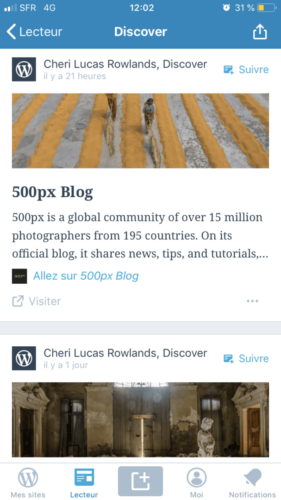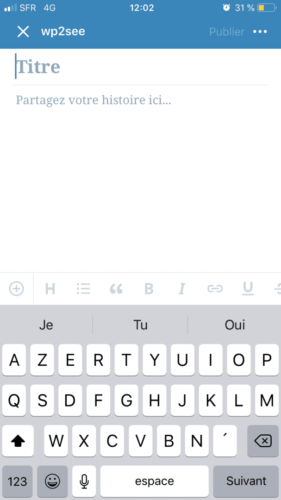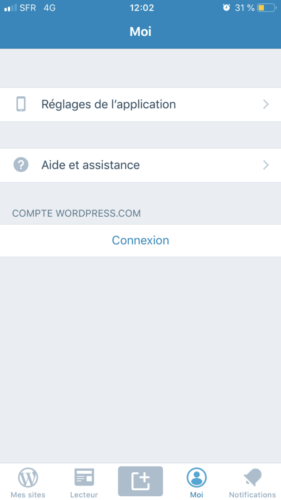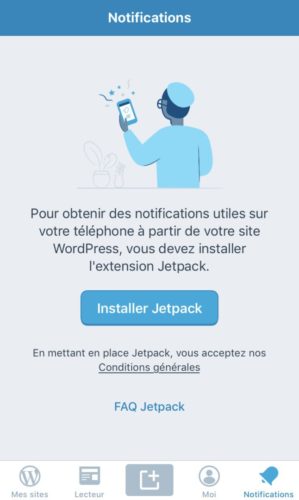L’application WordPress

Gérer son site internet depuis son smartphone c’est possible. WordPress a développé sa propre application, elle est très simple à utiliser et surtout très pratique ! Attention vous ne pouvez pas créer de site internet avec l’application mais seulement gérer votre ou vos sites.
Que vous possédiez un site wordpress.com ou un site auto-hébergé avec wordpress.org (vous louez les services d’un hébergeur), vous pouvez gérer votre site depuis votre mobile. Cet article ne s’intéressera qu’aux sites auto-hébergés.
Rien de plus simple rendez-vous dans l’App Store ou le Play Store et téléchargez WordPress.
1) Se connecter
Dès que l’application est téléchargée, vous pouvez l’ouvrir pour vous y connecter :
Cliquez sur le bouton “connexion” :
Choisissez : Connectez-vous en saisissant l’adresse de votre site.
En premier temps vous saisissez l’adresse de votre site.
Puis entrez vos identifiants, ceux qui vous permettent de vous connecter à votre Back office.
2) Première approche
Comme vous l’avez constaté, l’application possède une interface très agréable. Une fois connecté, WordPress est très intuitif. L’interface propose un menu en 5 onglets tout en bas.
a) Mes sites
On retrouve une partie des rubriques de notr Back office classique, notamment les plus importantes :
- Statistiques (il vous faudra installer l’extension jetpack, c’est la seule extensions à laquelle vous accès depuis votre téléphone)
- Pages du sites
- Articles du blog
- Média
- Commentaires
- Réglages
Vous pouvez dors et déjà jeter un coup d’oeil sur ces différentes rubriques, si vous voulez plus de détail je vous invite à lire comment gérer son site WordPress depuis son smartphone.
b) Lecteur
Vous avez accès à des articles de blog de sites différents, écrit par différents utilisateurs du CMS WordPress, ils sont tous en anglais cependant. Vous pouvez suivre les auteurs que vous voulez, ainsi que mettre des articles en favoris.
c) Nouveau
Une fonctionnalité sympa de l’appli : vous pouvez ajouter un article depuis l’application ! Cliquez sur le plus et vous pouvez dors et déjà esquisser quelques idées.
d) Moi
Vous avez ici accès aux réglages de l’application et à l’assistance, c’est à vous de paramétrer selon vos préférences.
e) Notification
Pour activer les notifications vous devez télécharger l’extension Jetpack, pour cela vous allez dans notifications, l’application va vous proposer d’installer l’extension. Vous devrez ensuite vous rendre sur le Back office de votre site depuis votre ordinateur afin de l’activer.
Une fois activée, Jetpack vous permettra de recevoir des notifications (nouveaux commentaires, mises à jours).
Nous avons survolé rapidement l’application WordPress afin de voir ce qu’elle nous propose. Pour en savoir plus je vous invite à lire comment gérer son site WordPress depuis son smartphone.
A lire aussi dans Bon à savoir
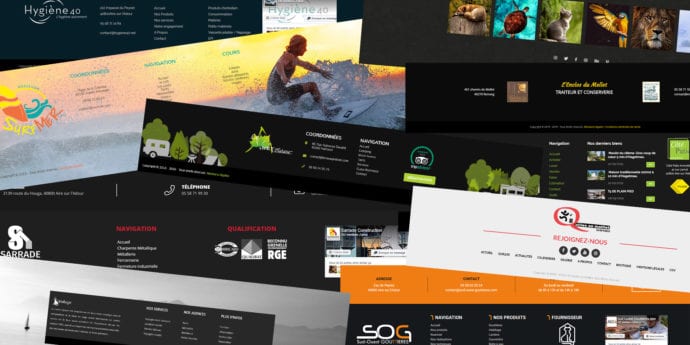
Comment mettre en page mon footer, avec quelles informations, dans quel ordre ? Vous manquez d'inspiration ? Voici 10 idées de footer pour votre site internet !

La rentrée approche, vous pouvez en profiter pour repartir sur de bonnes bases ! Les idées proposées dans cet article peuvent être en réalité mises en place à n'importe quel moment. Il s'agit simplement de s'appuyer sur un événement pour faire un point tout en se lançant de nouveaux défis. La rentrée est une bonne excuse pour bien préparer l'année !

Vous vous demandez sûrement ce que sont un hébergeur et un nom de domaine, pas de problème, nous allons vous expliquer ça en détail !
A lire aussi dans WordPress en général

C'est tout frais ! Notre premier e-book vous accompagne de A à Z pour créer votre site internet WordPress. Découvrez-le vite !

Nous allons vous présenter 5 fonctionnalités importantes pour vos articles de blog. Bien utilisées ces fonctionnalités vont vous changer la vie.
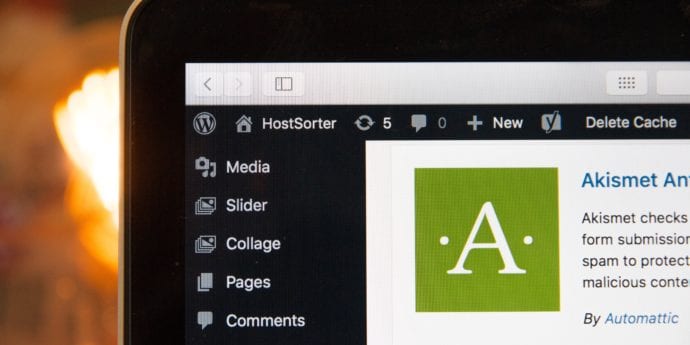
Dans cet article, découvrez 5 plugins essentiels à votre site. Ils vous faciliteront la vie mais aussi celle de vos futurs utilisateurs !